- akses point sendiri perangkat yang digunakan untuk menerima dan menangkap komputer atau koneksi lainnya
- koneksi lan adalah koneksi antar kabel yang terhubung dari satu komputer ke lainnya
- koneksi wifi hampir sama dengan koneksi lan tetapi tanpa perantara kabel, melainkan melalui jalur signal seperti handphone kalian
- koneksi internet adalah koneksi bisa berupa lan dan wifi tetapi terlebih dahulu harus memiliki kabel telepon dan modem.
pertama-tama cek koneksi anda terlebih dahulu, apakah driver wifi dan lan anda, apakah sudah ada apa belum, caranya masuk ke windows - control panel
tampilan control panel pada windows xp seperti ini
pilih network conection (icon bola dunia)
terlihat saya memiliki 4 koneksi
koneksi lan, wifi, modem(tree AON) dan bluetooth
saya, admin akan menjelaskan buat akses point di laptop tanpa software dengan menggunakan wifi atau wireless conection.
pertama-tama enable wirelless conection dengan mengklik kanan iconnya, trus pilih enable
setelah itu klik kanan kembali icon tersebut dan pilih view available network conection
pilih change andvanced settings
anda akan masuk ke menu wirelless network conection properties
di jendela wirelless network conection properties, pilih tab wirelless networks
pilih advanced
di jendela andvanced, centangkan computer to computer (ad hoc) network only
setelah dicentang, pilih close
kembali ke menu wireless network
pilih add, anda akan di bawah masuk ke menu wireless network properties
di tab association, network name (SSID) isis dengan nama anda, tanpa spasi
network authentication pilih open, dan data encrytion pilih disabled, terakhir pilih OK
secara otomatis, akan ada muncul di prefered network, network name yang kalian buat tadi
terlihat gambar dibawah, network name yang telah saya buat.
saya klik namakamu dan klik OK
buat akses point selesai, sekarang, tinggal koneksikan dengan komputer yang lain.
caranya, masuk kembali ke network conection properties
di tab genera, this conection uses the following items, pilih internet protocol (TCP/IP)
anda akan masuk ke menu internet protocol tcp/ip properties
centangkan use the following ip address, dan ketikan :
ip address : 192.168.3.2 terus tekan tab pada keyboard maka secara otomatis subnet mask akan muncul sendirinya.
setelah itu klik OK
diatas adalah keterangan untuk server atau laptop kalian, dan untuk leptop teman kalian IP adressnya harus beda, dikarenakan akan terjadi konflik IP atau pembacaan IP yang sama.
untuk teman anda IP yang disarankan : 192.168.3.3 sampai 192.168.3.202, yang bisa diganti cuma yang berwarna merah.dan untuk subnet masknya tinggal tekan tombol tab pada keyboard
kalian sudah bisa terkoneksi, tapi belum sempurna. dikarenakan security firewall anda aktif
securty firewall sendiri adalah : semacam antivirus pembawaan windows, yang berfungsi mencegah data lalu lalang masuk melalui jaringan, baik itu lan atau wifi. jadi kalian harus matikan firewall tersebut. caranya masuk ke control panel - windows firewall
pilih off (not recomended)
dan pilih OK
selesai. demikian buat akses point di laptop tanpa software. terimakasih.

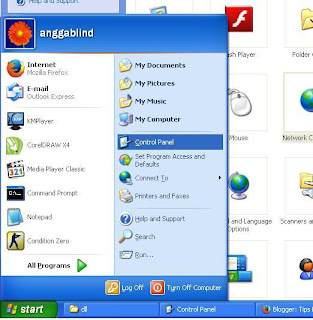

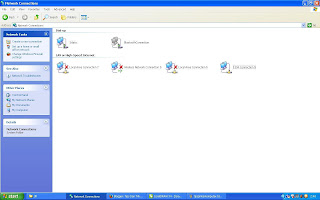



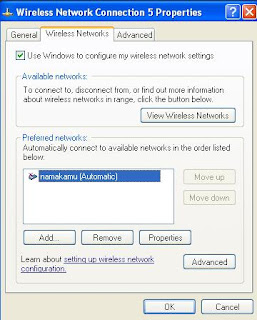












Been using Kaspersky anti-virus for a couple of years now, I'd recommend this Anti-virus to all of you.
ReplyDelete